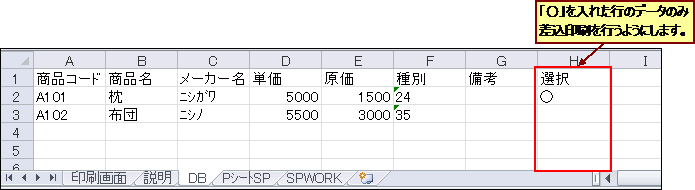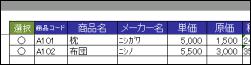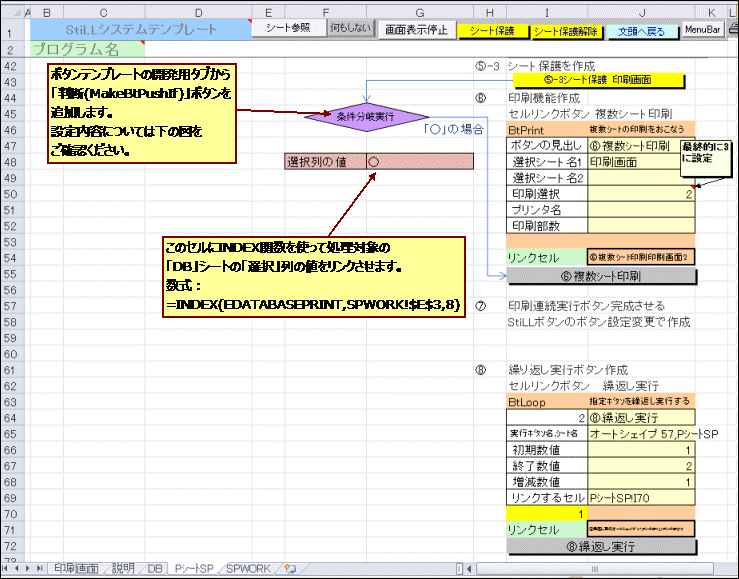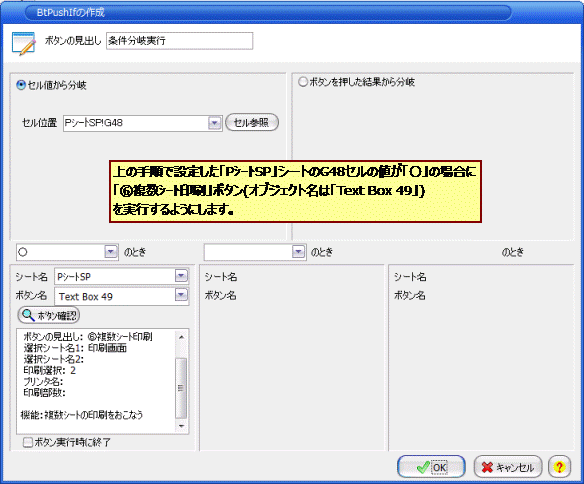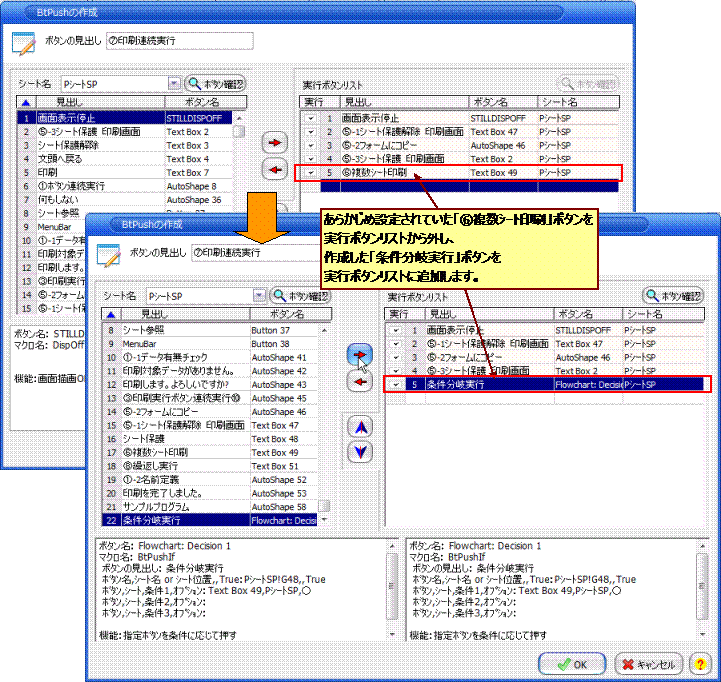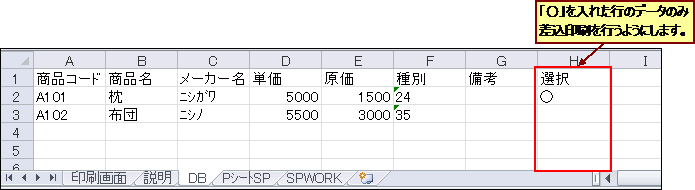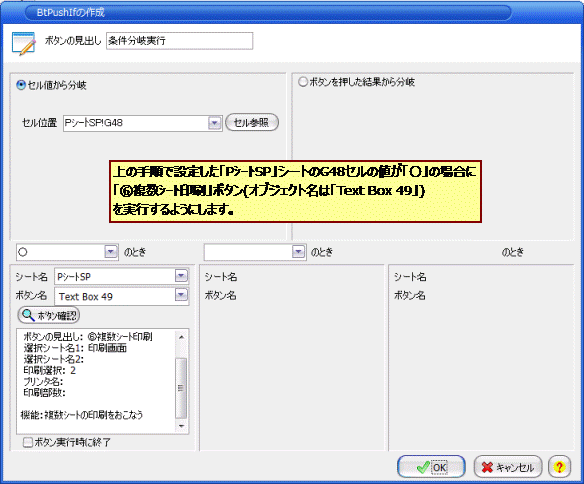|
|
|
|
|
|
|
|
|
|
|
|
|
|
|
|
|
|
|
�uStiLL�v�f�U�C�����152
StiLL�R�}���h--����������f�[�^��I������������� |
|
|
�@ |
�@ |
�@ |
�@ |
�@ |
�@ |
|
|
�@ |
�@ |
�@ |
�@ |
�@ |
�@ |
�@ |
�@ |
�@ |
�@ |
�@ |
�@ |
�@ |
�@ |
�@ |
|
|
�@ |
��
����͍�������Ɋւ�����e�ł����A�f�[�^�̈ꗗ�������������f�[�^��I�����Ĉ���ł��鍷������v���O�����̍쐬���@�����Љ�܂��B |
�@ |
�@ |
�� �V�X�e���e���v���[�g��
�uExcel�t�H�[����������v�e���v���[�g�̒��ɂ͊��ɍ�������̃T���v���v���O�������p�ӂ���Ă��܂��̂ŁA����͂��̃T���v���v���O������ύX���Ă����Ȃ���������Ă����܂��B |
�@ |
�@ |
��
����Ώۂ̃f�[�^�̏ꍇ�̂݁uBtPrint�v�{�^�������s����悤�ɐݒ肵���u����������s�v�{�^�����lj����A���̃{�^�������X�p������Ă����uBtPrint�v�{�^���������Ɏ��s����悤�ɂ��܂��B |
�@ |
|
|
�@ |
�Ή�Ver. �FStiLL-X
V1.0�ȍ~
�Ή���ށFStiLL Dev�EPro�EStd |
�@ |
�@ |
�Ή�Ver. �FStiLL-X
V1.0�ȍ~
�Ή���ށFStiLL Dev�EPro�EStd |
�@ |
�@ |
�Ή�Ver. �FStiLL-X
V1.0�ȍ~
�Ή���ށFStiLL Dev�EPro�EStd |
�@ |
|
|
�@ |
�@ |
�@ |
�@ |
�@ |
�@ |
�@ |
�@ |
�@ |
�@ |
�@ |
�@ |
�@ |
�@ |
�@ |
|
|
|
|
|
�� ���������e |
�@ |
|
|
|
������������������������e�ł����A�f�[�^���ꗗ�������������f�[�^��I�����Ĉ���ł��� |
|
|
��������v���O�������쐬���@�����Љ����܂��B |
|
|
|
�V�X�e���e���v���[�g�� �uExcel�t�H�[����������v�e���v���[�g�����ɂ� |
|
|
���ɍ�������̃T���v���v���O�������p������Ă��܂��̂ŁA |
|
|
�����͂��̃T���v���v���O�������ύX���Ă����Ȃ����������Ă����܂��B |
|
|
|
�V�X�e���e���v���[�g�������ɂ��Ă�StiLL���[���T�[�r�X�̃o�b�N�i���o�[�ł����Љ�Ă��܂��B |
|
|
|
�o�b�N�i���o�[�͈ȉ��̃����N���炲�����������܂��B |
|
|
|
|
�uStiLL�v�f�U�C�����081
�uExcel�t�H�[����������v�e���v���[�g |
|
|
|
���������e����L�̃����N���̃V�X�e���e���v���[�g���̃T���v���v���O�������ύX�������Ă����܂��̂ŁA |
|
|
�܂����e�������ɂȂ��Ă��Ȃ����́A��L�̃����N�������ɂ������������A |
|
|
�V�X�e���e���v���[�g�����e�ƍ�������v���O�����̍쐬���@�𗝉�����邱�Ƃ������߂��܂��B |
|
|
|
|
�� �쐬���@ |
�@ |
�@ |
|
|
|
�uExcel�t�H�[����������v�e���v���[�g���̃T���v���v���O�������A |
|
|
�I�������f�[�^�݈̂���ł���悤�ύX���Ă����܂��B |
|
|
|
�܂��A�������ރf�[�^�̂���uDB�v�V�[�g�ɑI���p�̗�i���̐}��H��j������܂��B |
|
|
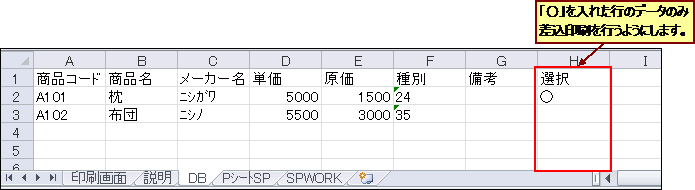
|
�u�I���v�̗�Ɂu���v����ꂽ�s�̃f�[�^�̂ݍ���������s���悤�ɂ��A |
|
|
����ȊO���s�̃f�[�^�ɂ��Ă͈�����Ȃ��悤�ɂ��܂��B |
|
|
|
|
|
|
|
|
|
|
|
�@���⑫ |
|
|
|
|
�@�@�����́uDB�v�V�[�g�������I�����������܂������A |
|
|
�@�@��������ɂȂ邱�Ƃ��l�����E�}�̂悤���̍����������� |
|
|
�@�@�V����������ʗp�̃V�[�g���쐬����̂��L���ł��傤�B |
|
|
|
|
�uP���SP�v�V�[�g��StiLL�{�^���́u����������s
(MakeBtPushIf)�v��lj����A |
|
|
����Ώۂ̃f�[�^�̏ꍇ�̂������p������Ă���uBtPrint�v�{�^�������s����悤�ɐݒ肵�Ă����܂��B |
|
|
|
|
|
|
|
|
|
|
|
|
|
|
|
|
|
|
|
|
|
|
|
|
|
|
|
|
|
|
|
|
|
|
|
|
|
|
|
|
|
|
|
|
|
|
|
|
|
|
|
|
|
|
|
|
|
|
|
|
|
StiLL�{�^���u����������s
(MakeBtPushIf)�v�͂��̂悤���ݒ����܂��B |
|
|
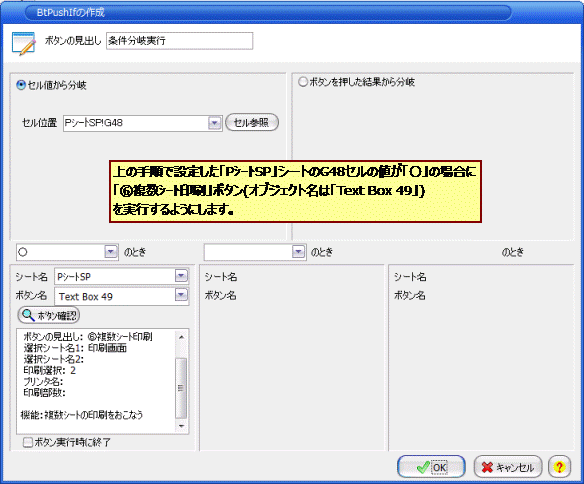
|
|
|
|
|
|
|
|
|
|
|
|
|
|
|
|
|
|
|
|
|
|
|
|
|
|
|
|
|
�uP���SP�v�V�[�g���̃{�^���A�����s�{�^���u�F����A�����s�v���ݒ����e���ύX���܂��B |
|
|
|
|
|
|
|
|
|
|
|
|
|
|
|
|
|
|
|
|
|
|
|
|
|
|
|
|
|
|
|
|
|
|
|
|
|
|
|
|
|
|
|
|
|
|
|
|
|
|
|
|
|
|
|
|
|
|
|
|
|
|
|
|
|
|
|
|
|
|
����Łu�I���v�̗�Ɂu���v����ꂽ�s�̃f�[�^�̂ݍ���������s���悤�Ƀv���O�������ύX�ł��܂����B |
|
|
|
|
�@�@�@�@�@�@�@�@�@ |
�@�@�@�@�i�e�{�^���̐ݒ���e�̏ڍׂ�StiLL�w���v�����m�F���������j |
|
|
|
|
|
Copyright(C)
�A�C�G���A�C�����������@���f�]�ڂ��ւ��܂� |
|
|
|
|
|
|
|
|
|
|
|
|
|
|
|
|
|
|
|